- 「重低音がもっと前に出た重厚感のある音を、Spotifyで聴きたい」
- 「重低音を強化したり、もっと良い音質でSpotifyの音楽を聴ける方法を知りたい」
今回は、Spotifyで重低音を強化する設定について解説します。
- Spotifyで重低音を目立たせるイコライザの設定
- さらに重低音を楽しむために見直したいSpotifyの音質設定
画像付きで詳しく解説し、重低音大好きな私がおすすめする設定方法も紹介します。
この記事を読めば、家でも外でもライブのような重低音が響く音楽をSpotifyで楽しめるようになります。
Spotifyのイコライザを設定する方法
重低音を強化するために必要なイコライザ設定の方法について、PC・スマホで異なるため解説します。
ただし各デバイスで設定は共有されないので、個別に設定してください。
PCでのイコライザ設定方法
① PC版では、右上のプロフィールアイコンをクリックします。
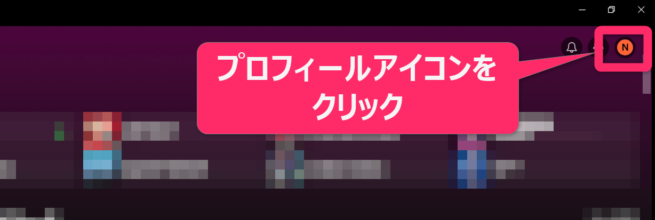
② 項目から、「設定」をクリック。
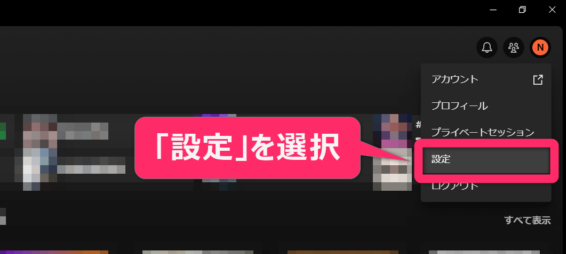
③ 下にスクロールしていくと、「イコライザ」画面が現れます。
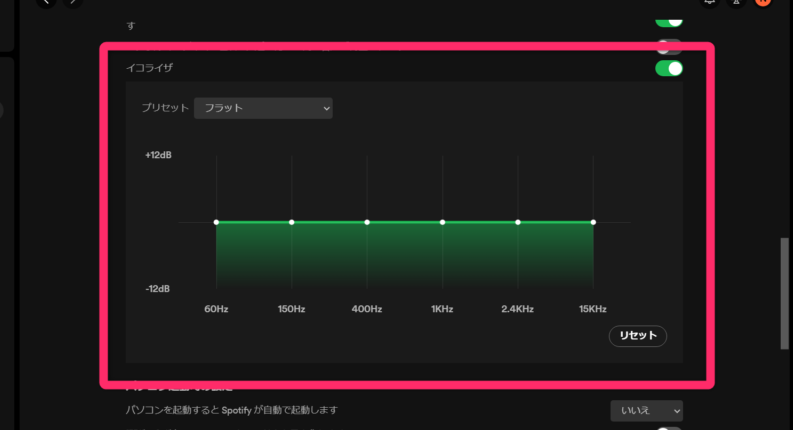
④ 白い点をドラッグしながら上下に動かすと、周波数帯ごとの音の出力を上げ下げできます。

⑤ デフォルトのイコライザに戻すには、右下の「リセット」を押すか、プリセットで「フラット」を押します。
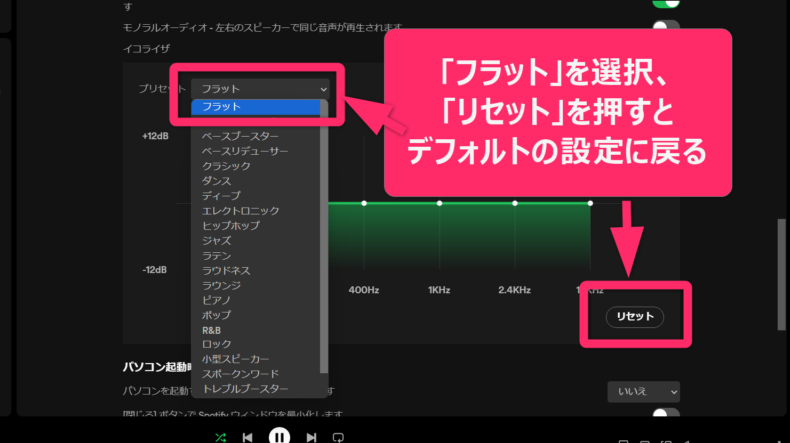
スマホでのイコライザ設定方法
① スマホ版のホーム画面から、左上のプロフィールアイコンをタップします。
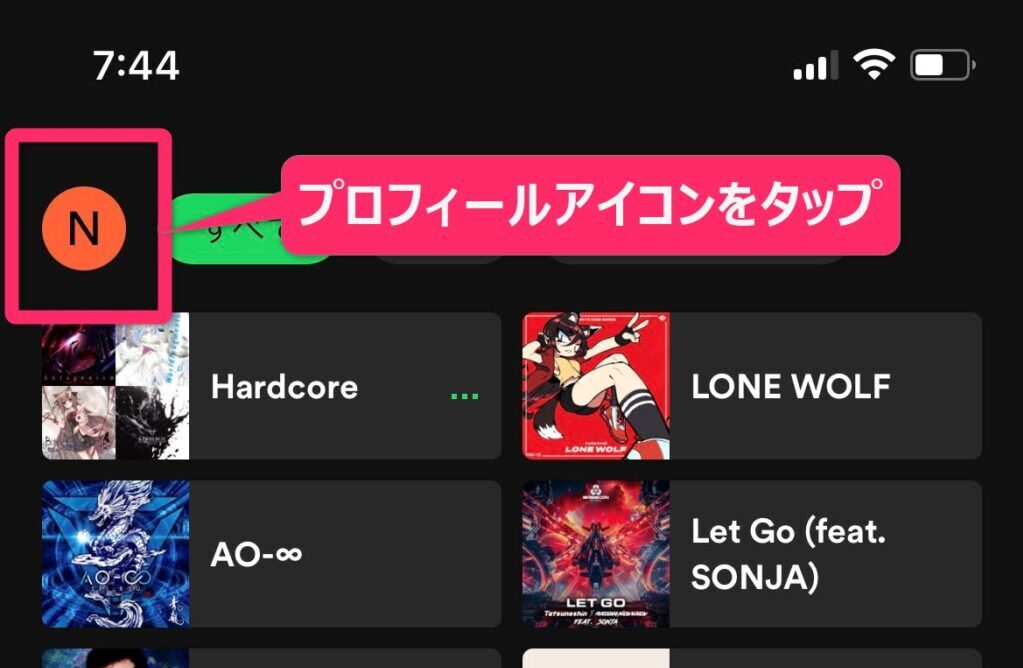
② 「設定とプライバシー」を選択。
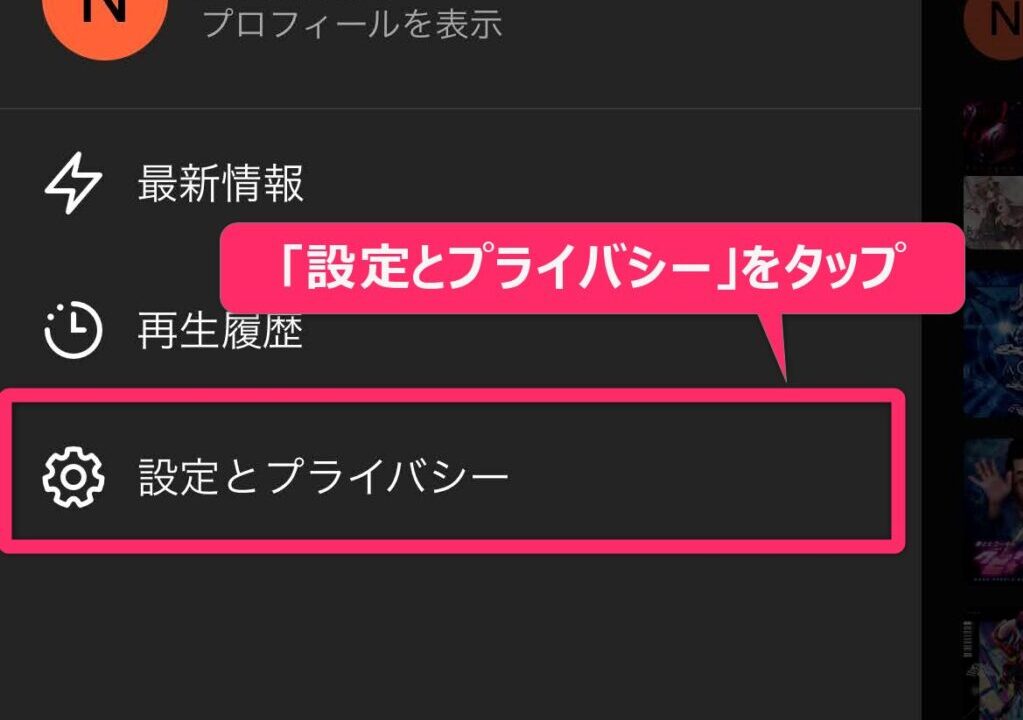
③ 項目から「再生」を選び、下にスクロールすると「イコライザ」があるのでタップします。
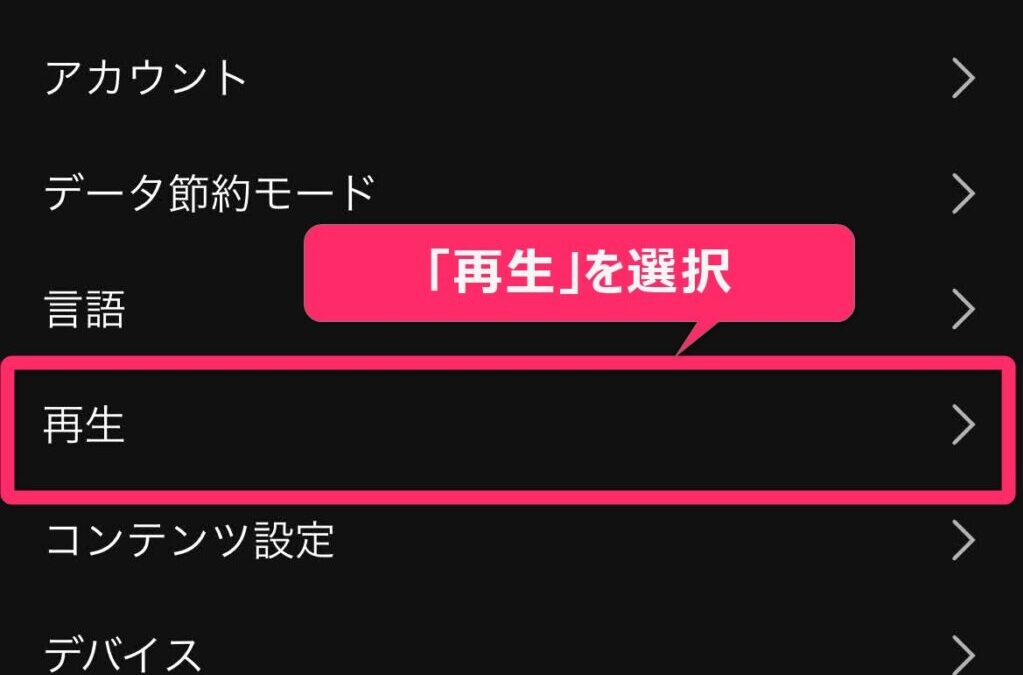
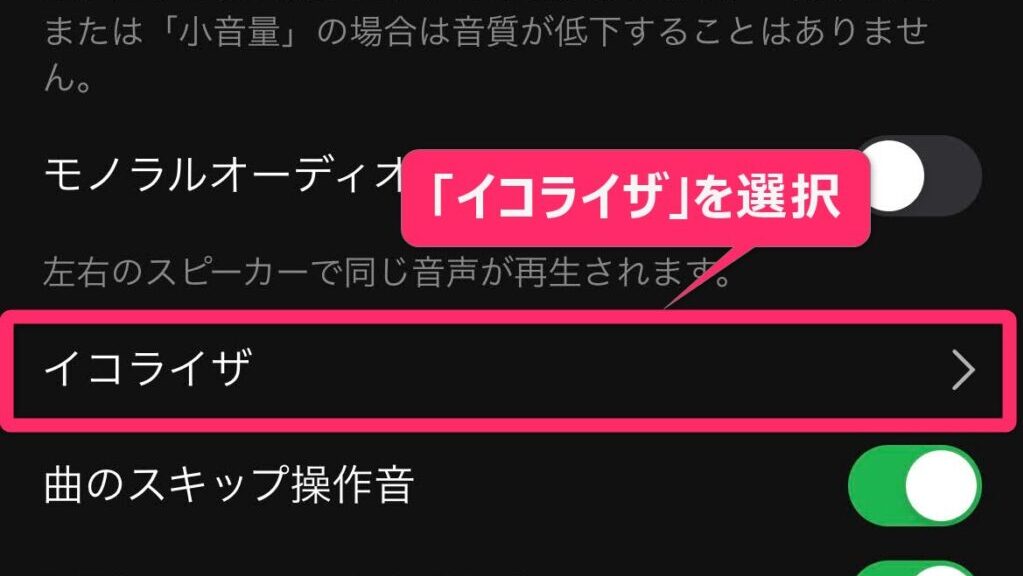
④ 白い点を上下に動かすと、周波数帯ごとの音の出力を上げ下げできます。
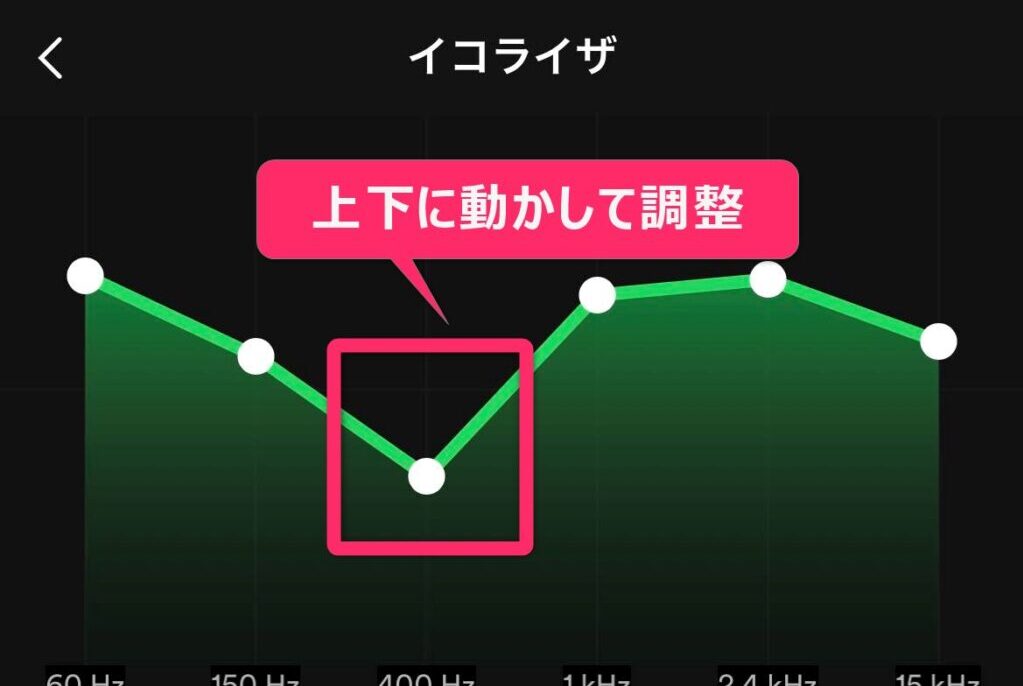
⑤ デフォルトのイコライザにするには、同じプリセットを2回タップするか、もしくは「Flat」のプリセットを選択するのいずれかで戻せます。
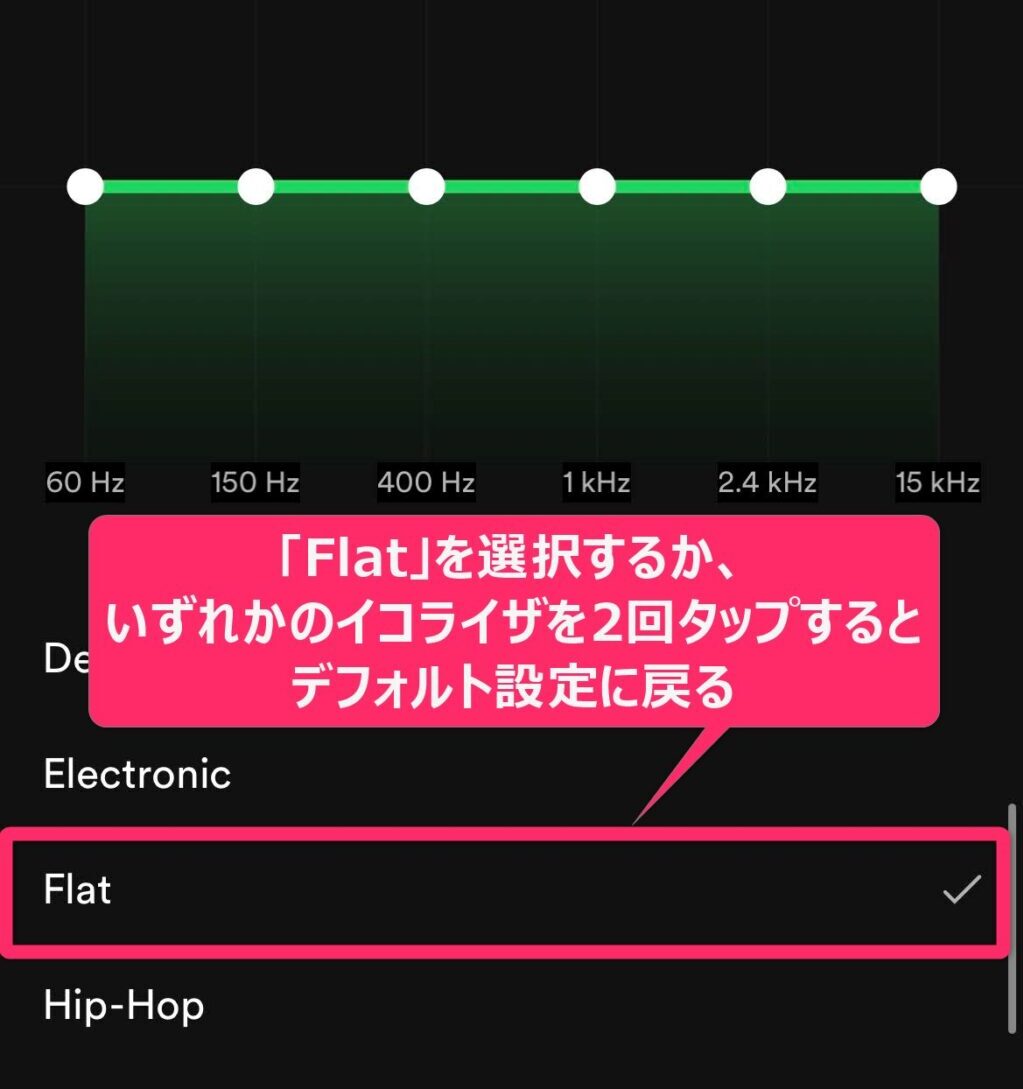

Spotifyで重低音を強化するイコライザ設定
イコライザ設定を使いこなすことで、重低音を強調した曲を聴けるようになります。
重低音を強化するにはイコライザの仕組みを知り、低音を目立たせるために必要な要素をしっかりと理解しておきましょう。
手っ取り早くジャンル別にぴったりなイコライザを知りたい、という方は以下のリンクをクリックしてください。
>>各ジャンルおすすめの設定はこちら
(ロック・ダンス・音ゲー曲)
重低音を目立たせるイコライザの設定方法
重低音を強化するために、抑えるべきポイントが2つあります。
- イコライザで音を上げすぎない
- 各音域にメリハリを付ける
イコライザで音を上げすぎない
低音をイコライザでブーストしすぎると、音量が大きくなりすぎて音がこもってしまい、むしろ音質が悪くなります。
多少上げるくらいであれば問題ありませんが、マックスまで上げてしまうと音の抜けがよくありません。
イコライザで低音を上げるのはほどほどに、それ以上に強調したい場合は他の音を下げましょう。
各音域にメリハリをつける
特に低音を目立たせるためには、隣り合った中音域をカットすることでメリハリを付けられます。
中音域を下げることによって、低音域帯が相対的に目立つためです。
低音は同じ音量で出力されていても、耳の性質として聴き取るには中音域の音よりも大きめの音量を必要とします。
聞き取りやすい中音域はイコライザで下げつつ、低音域帯を上げることで重低音を強調した曲を聴けるようになります。
ロック向きのイコライザ
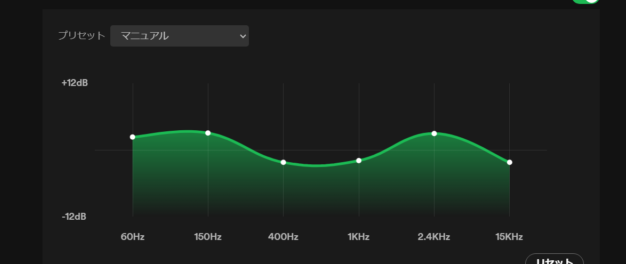
- 各パートを目立たせるため、60Hz、150Hz、2.4kHzをやや上げる。
- ボーカルは抑えめにしたいので、400Hz、1kHzを下げる。
60Hzがドラム、150Hzがベースの音が対応しているので、低音を強調したい場合は少し上げておきます。
また2.4kHzはギターと対応しており、下げてしまうと曲としての魅力が欠けてしまうため同じくらい上げます。
400Hz、1kHzあたりを下げるとボーカルの声を抑えられるので、相対的に低音が目立つようになります。
ただし下げすぎるとボーカルが遠ざかってしまい、曲全体の迫力がなくなってしまうので注意しましょう。
以上のような設定でボーカルをやや抑えつつ、ドラム・ベース・ギターを前に出すことができます。
ダンスミュージック向きのイコライザ
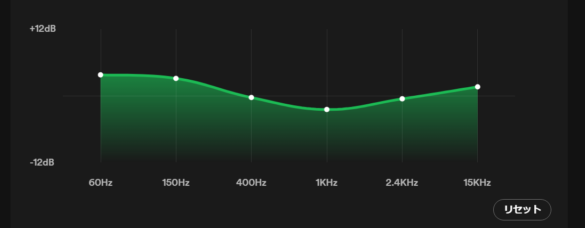
- 60Hzを頂点に、150Hz帯と低音をしっかり上げる。
- 他の音は下げすぎず、高音はやや上げる。
60Hzが頂点になるようにしっかりと上げつつ、150Hzも同じ程度ブーストすることで低音をしっかり出すようにします。
ダンスミュージックは、サブベースと呼ばれるベースよりも下の30Hzあたりで鳴っている音があります。
サブベースが出せるとライブやクラブのような迫力のある、身体まで響くような低音を感じることができます。
150Hz帯もベースやキックの音と噛み合うので、しっかりと上げて低音を強調しましょう。
他の音は下げすぎず、シンセサイザーも聴こえるよう高音はやや上げても良いでしょう。
音ゲー曲愛好家の設定
最後にハードコアテクノ系の音ゲー曲を中心に聴いている、私が使っているイコライザも紹介します。

- 思い切って400Hzをカットして、低音域を強調する。
- 1kHzを上げるほうが、ベースやキックが目立つようになる。
低音域の60Hz、150Hz帯はイコライザで上げすぎると、モコモコした音になりこもってしまいます。
中音域の400Hz帯は低音域に余り影響がないので、こちらを思い切って下げることで低音を強調します。
試してみたところ1kHz帯を上げたほうがベースやキックの音が目立つため、低音域帯と同じくらい上げています。
特にイヤホンで聞いたときは、かなり激しい低音が響くのでおすすめです。
>>サブスク未解禁の音ゲーサントラを無料or安く手に入れる【宅配レンタル】
迫力ある重低音を聴くためにもっと音質を良くする
イコライザだけでなく、その他の設定によってもSpotifyの音質を改善することができます。
重低音をイコライザで強化しても、元の音質が良くなければはっきりと聴くのは難しいです。
イコライザを調整しても重低音を楽しめないときには、以下の設定を見直してみましょう。
- Spotifyの「音質設定」を見直す
- 「データ節約モード」は必ずオフ
- イヤホン・ヘッドホンを変える
音質設定を見直す
ストリーミングやダウンロードした曲の音質は、Spotifyの設定で変更できます。
音質は「低音質」から320 kbit/秒の「最高音質」まであるので、なるべく高音質で聴いたほうが重低音もよく鳴ります。
ただし音質を上げると、その分データ通信量が増えてしまう点は注意しましょう。
通信量を抑えつつ高音質で聴くため、よく聞く曲は常に「最高音質」でダウンロードするのがおすすめです。
スマホでの音質設定方法
① プロフィールアイコンをクリックして「設定とプライバシー」をタップ。
② 「音質」を選択します。
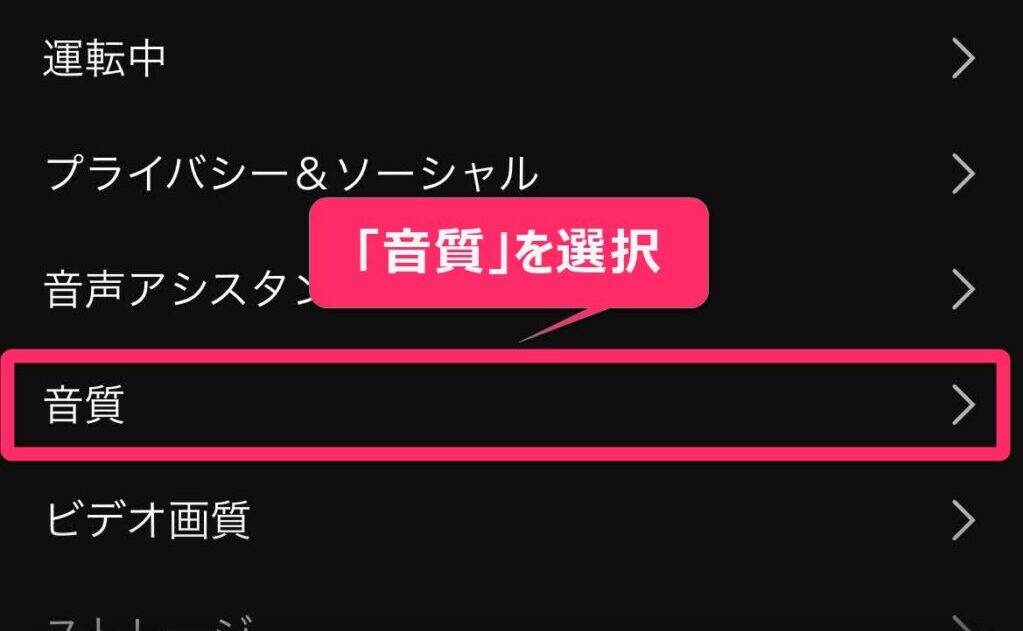
③ ストリーミング時とダウンロード時の音質を設定できます。
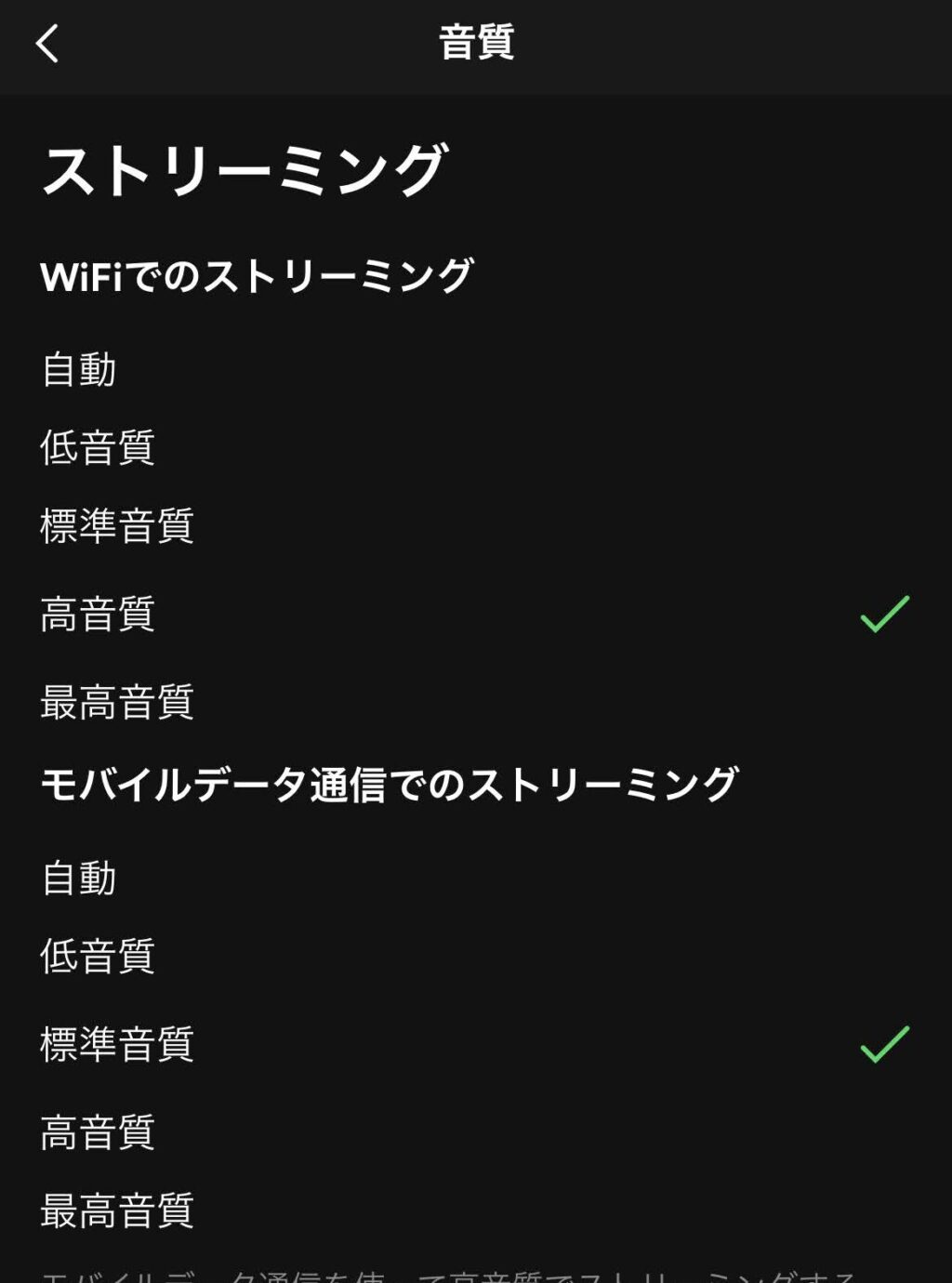
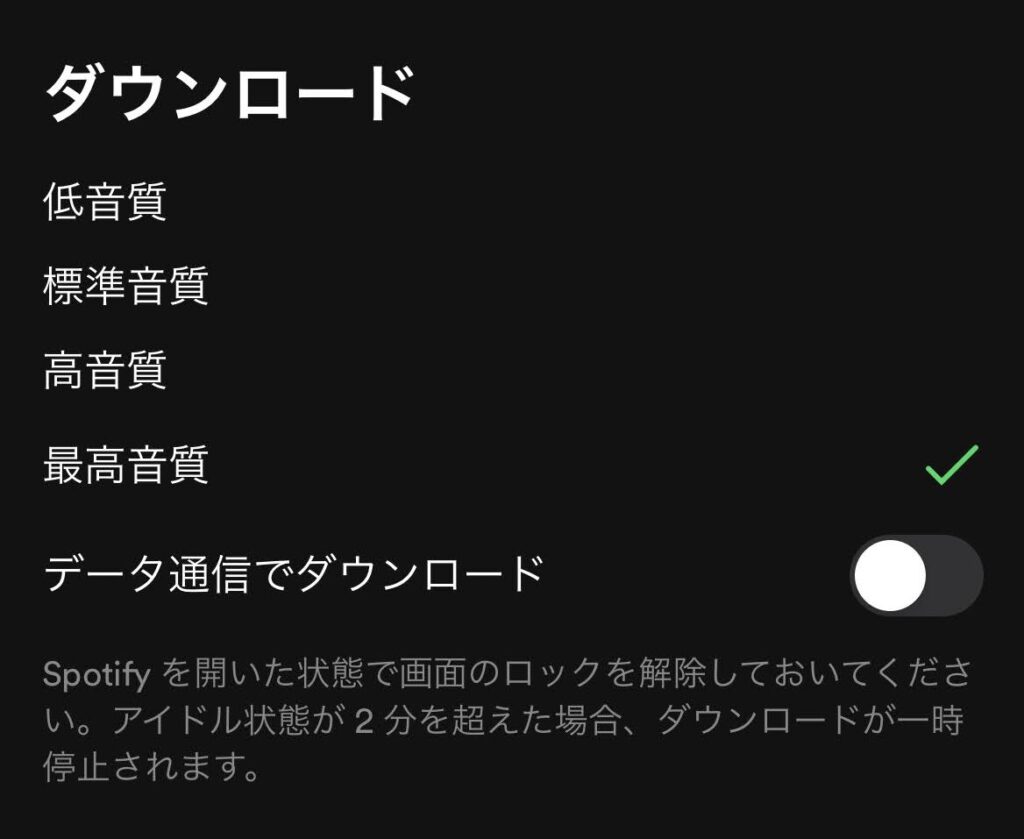
ダウンロードについては容量の許す限り、「最高音質」でダウンロードしておきましょう。
PCでの音質設定方法
① 右上のプロフィールアイコンをクリックし、「設定」を選択します。
② 「音質」項目で、ストリーミング時とダウンロード時の音質を設定できます。
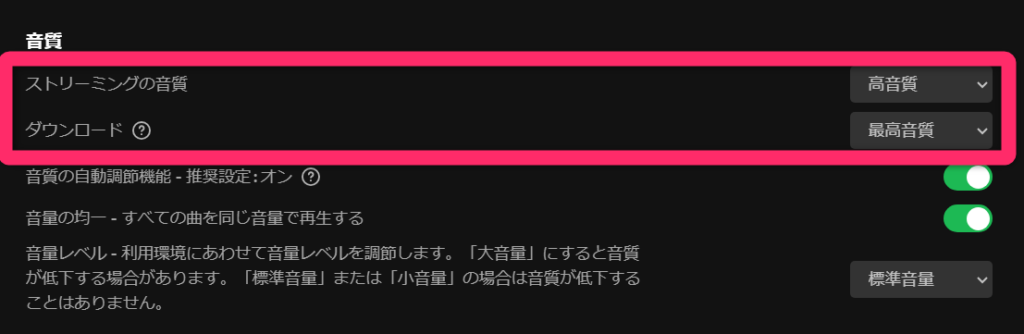
「データ節約モード」をオフ
スマホ版Spotifyの場合、データ通信量を抑える「データ節約モード」を設定できます。
オンにすると通信量を大きく節約できますが、代わりに音質が低く設定されてしまいます。
データ通信を抑えたい場合以外は、基本的にオフにしておくことを推奨します。
「データ節約モード」の設定方法
「データ節約モード」は、プロフィールアイコンを選択すると出てくる「設定とプライバシー」から選択できます。
① 「データ節約モード」をタップします。
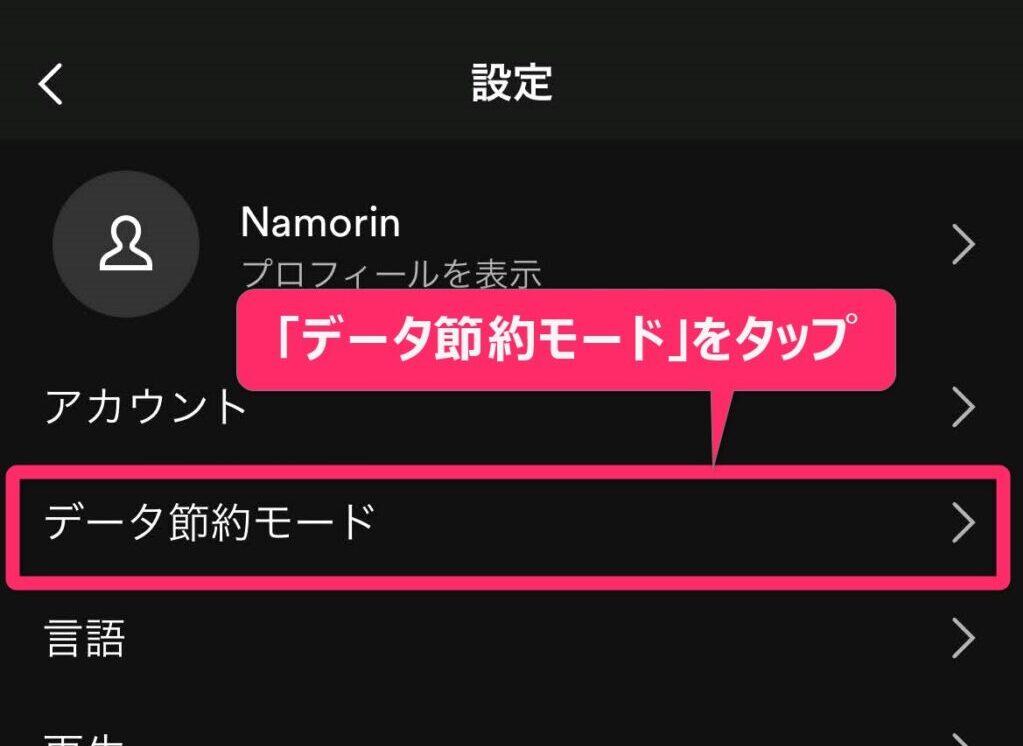
② データ節約モードがオフになっていることを確認しましょう。
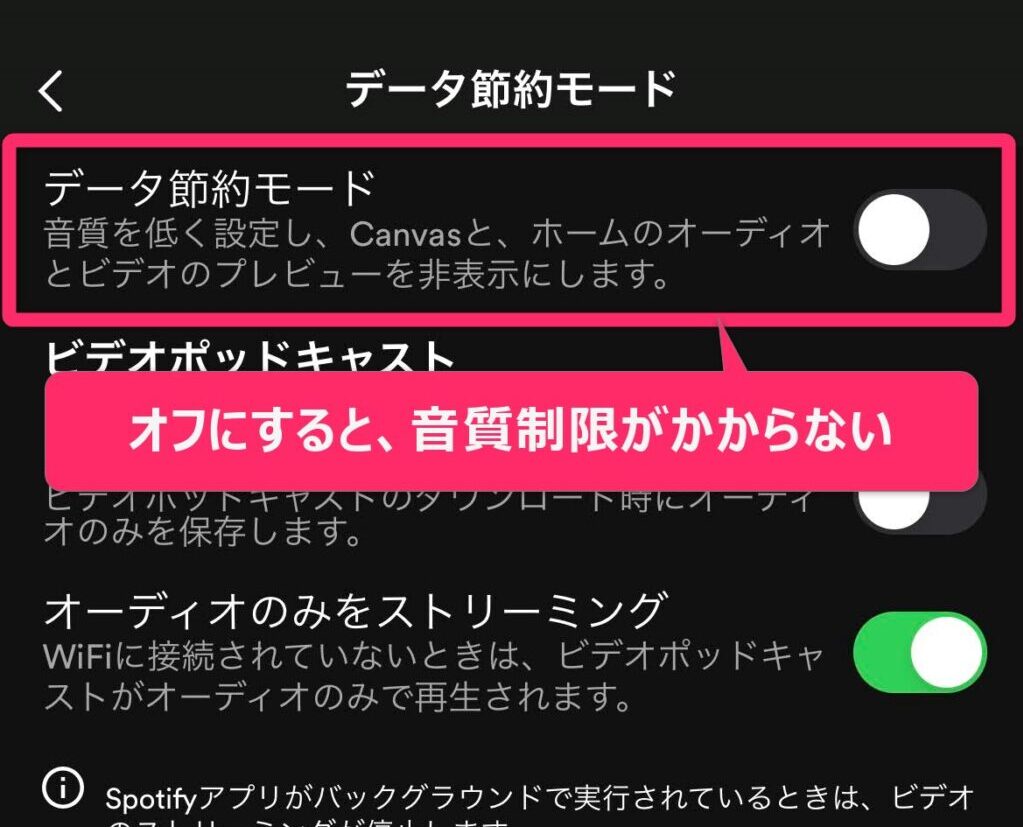
データ節約モードがオンになっていると、ストリーミング再生が自動的に24kbit/秒の低音質になってしまいます。
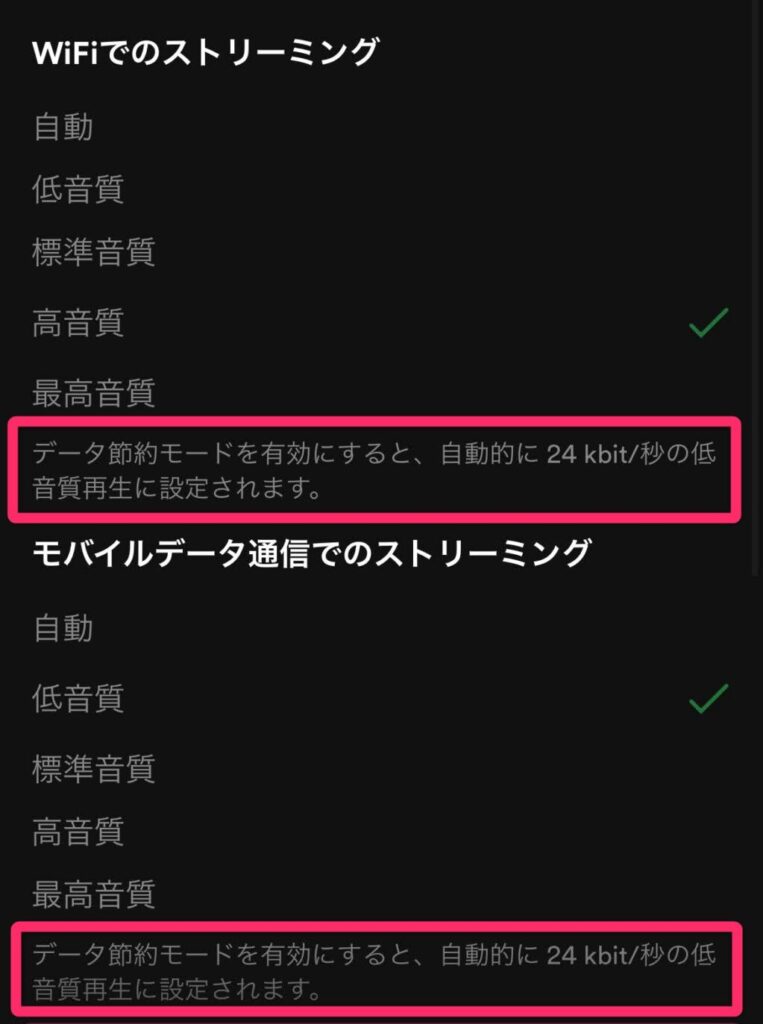
イヤホン・ヘッドホンを変える
高音質の曲をイコライザで調整しても、再生するオーディオ機器によっては十分に低音を出力することができません。
重低音を重視する人向けに、イヤホン・ヘッドホン選びで参考となるポイントを紹介します。
- ドライバーユニットの大きさ
- イヤホン・ヘッドホンの構造
- 本体のイコライザ設定
- ノイズキャンセリング機能
ドライバーユニットの大きさ
イヤホンやヘッドホンには、ドライバーユニットと呼ばれる音声信号を音に変換するパーツが入っています。
ドライバーユニットが大きい方が低音が良く鳴るため、なるべく大きめの口径を選んだほうが、低音を出しやすいです。
>>ドライバーユニットの口径大小ってイヤホンの音や設計にどう影響するの?
イヤホン・ヘッドホンの構造
低音は耳に密着しているほうがより伝わりやすいので、イヤホンやヘッドホンの構造にもこだわりましょう。
イヤホンであれば、耳を塞いで密閉性を高めるカナル型の方が低音が伝わりやすいです。
ヘッドホンには開放型と密閉型がありますが、密閉型だと音が漏れないため低音も再生できます。
本体のイコライザ設定
イヤホン・ヘッドホンの中には、アプリで本体のイコライザを設定できる機種があります。
Spotifyのイコライザはそれほど細かい設定はできず、十分とは言えません。
専用アプリを使うと、多くのプリセットや機種に合った設定が使えるのでより音のクオリティが上がります。
ノイズキャンセリング機能
ノイズキャンセリング機能がついていると、よりくっきりと低音を聴き取れるようになります。
余計な雑音をシャットアウトするので、曲の細かいところまで伝わるからです。
雑音を消すことで更に密閉度が高くなり、低音の迫力が更に出ます。
私が普段使っているAnkerのワイヤレスイヤホン「Soundcore Liberty Air 2 Pro」も、低音に強くおすすめです。
ノイズキャンセリング機能に加えて、イコライザやパーソナライズ機能を備えた専用アプリでカスタマイズできます。
Spotifyイコライザで重低音を強化する方法のまとめ
今回はSpotifyのイコライザで、重低音を強化するおすすめ設定について解説しました。
- イコライザで音を上げすぎない
- 各音域にメリハリを付ける
>>各ジャンルおすすめの設定はこちら(ロック・ダンス・音ゲー曲)
各ジャンルにあったイコライザを設定すると、曲自体の魅力を失うことなく、重低音を楽しめます。
またイコライザ以外にも、重低音を感じるために音質を上げるのも重要な設定になります。
- Spotifyの「音質設定」を見直す
- 「データ節約モード」は必ずオフ
- イヤホン・ヘッドホンを変える
イコライザも音質も、欠かさず設定してSpotifyを更に楽しみましょう。
>>【並び替え】Spotifyプレイリストの曲の順番を変える方法【2024年版】
>>【やり方】Spotifyのプレイリストを食べるミニゲーム


 >>
>>







